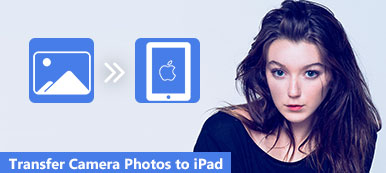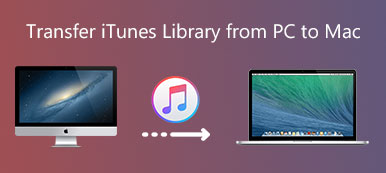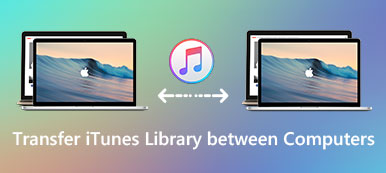“Quiero transferir contactos del iPad de mi esposo a mi iPhone. Dado que estamos usando la cuenta de Apple diferente, ¿existe un método simple para transferir contactos de iPad a iPhone sin iCloud? No quiero borrar los originales de mi iPhone. ¿Hay alguna solución para esto?"
En realidad, copiar contactos de iPad a iPhone no es una tarea difícil. Pero, ¿cómo transferir los contactos deseados al iPhone sin borrar los datos originales? Además, cuando transfieres los contactos, debes revisar, editar o agregar algunos comentarios. Solo aprenda las mejores soluciones de 3 para sincronizar contactos de iPad a iPhone de este artículo ahora.
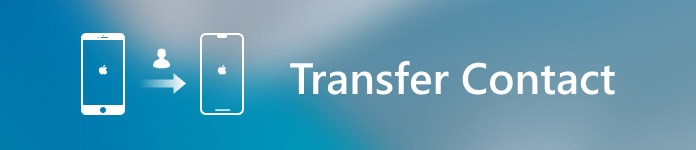
- Parte 1: Cómo editar / administrar / transferir contactos de iPad a iPhone
- Parte 2: Cómo sincronizar contactos de iPad a iPhone con Exchange ActiveSync
- Parte 3: Cómo copiar contactos de iPad a iPhone con iTunes
Parte 1: Cómo editar / administrar / transferir contactos de iPad a iPhone
Cuando necesita transferir contactos del iPad al iPhone de otra persona, iCloud no es la única restricción. Si simplemente importa contactos de iPad a iPhone, debería haber algunas duplicaciones. Tienes que editar estos contactos, administrar la información de contacto antes de transferir finalmente los contactos desde el iPad.
MobieTrans Debería ser la mejor alternativa de iTunes para transferir datos de iOS para iPhone / iPad / iPod. Además de transferir contactos de iPad a iPhone, también puede previsualizar / seleccionar / editar contactos, personalizar la biblioteca de iTunes, administrar contactos de iPhone y más.
Algunas características clave de la transferencia de contactos de iPad / iPhone
- 1. Transfiere fotos, contactos, mensajes de texto, música, videos, libros, PDF y más otros tipos de archivos 21.
- 2. Transfiera datos entre el dispositivo iOS y la computadora, entre dispositivos iOS o copie archivos desde el dispositivo iOS a iTunes directamente.
- 3. Rompa las restricciones de iTunes, como la vista previa de los archivos, seleccione los contactos deseados, administre los archivos y evite los errores de iTunes.
- 4. Exportar / importar contactos en múltiples formatos; Editar información de contactos y evitar duplicados.
Paso 1. Iniciar transferencia de contactos iPhone / iPad
Una vez que descargue e instale esta transferencia de contactos de iPhone / iPad, puede iniciarla en la computadora. Simplemente conecte el iPhone y el iPad a la computadora con los cables USB originales. El programa es capaz de detectar todos los archivos iOS dentro del programa.

Paso 2. Consulta y selecciona contactos de iPad.
Haga clic en la opción "Contactos" a la izquierda, luego podrá ver información detallada de cada contacto. Luego puede seleccionar los contactos deseados.

Paso 3. Editar y gestionar contactos de iPad.
Haga clic en el botón "Editar" para cambiar el nombre de los contactos o agregar algunos comentarios para los contactos. Solo tome un ejemplo; puede cambiar el nombre de los contactos antes de transferir de iPad a iPhone.
Paso 4. Eliminar contactos duplicados
Es posible que tenga algunos contactos duplicados con su esposo o amigos. Puede hacer clic en el botón "Desduplicar" para eliminar los mismos contactos. Por supuesto, puede obtener más archivos de diferentes canales.
Paso 5. Transfiere contactos de iPad a iPhone
Una vez que obtenga todos los contactos deseados, puede hacer clic en "Importar / Exportar" o elegir "Exportar todos los contactos" o "Exportar contactos seleccionados". Después de eso, puede exportar contactos de iPad a iPhone con facilidad.
Además de la función de transferencia, este software con todas las funciones también puede ayudarlo convertir HEIC a JPEG / PNG, haz tonos de iPhone y más. Solo descárgalo gratis y pruébalo.
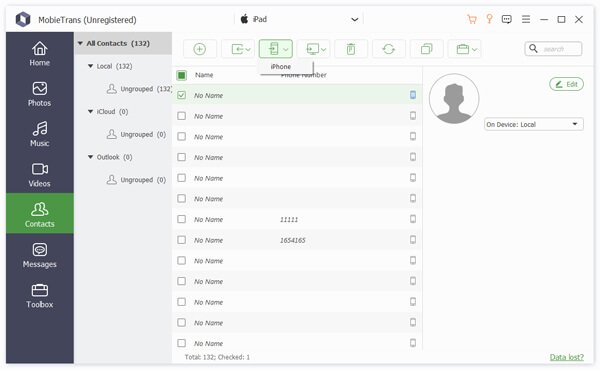
Otras herramientas como MobieTrans son iCopyBotEl Administrador de SynciOS, CopyTrans, Leawo iTransfer, etc., también puede mover contactos desde iPad a iPhone.
Parte 2: Cómo sincronizar contactos de iPad a iPhone con Exchange ActiveSync
Exchange ActiveSync (EAS) es un servicio disponible para la mayoría de las versiones de iPhone y iPad. Una vez que configure la cuenta EAS tanto para iPhone como para iPad, puede sincronizar los contactos de iPad a iPhone con una dirección de correo electrónico. Solo de manera simple, puede tener tanto la información de contactos para iPhone como para iPad.
Paso 1. Vaya a "Configuración"> "Contraseñas y cuentas"> "Agregar cuenta", elija la opción "Intercambio" de la lista desplegable.
Paso 2. Ingrese la dirección de correo electrónico y tenga una descripción de la cuenta, como la información de contacto del esposo. Elija la opción "Iniciar sesión" o la opción "Configurar manualmente".
Paso 3. Después de eso, puede elegir "Contactos" para transferir contactos de iPad a iPhone. Por supuesto, también puede sincronizar otra información, como "Correo", "Calendarios", "Recordatorios" y "Notas". Toque la opción "Guardar" para confirmar.
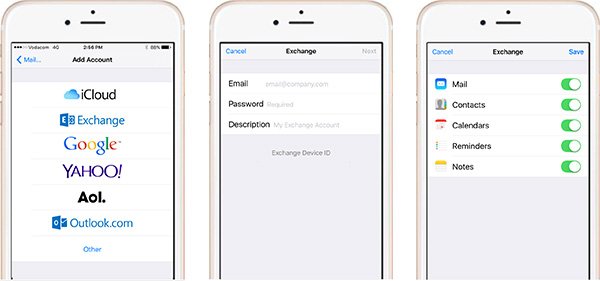
Paso 4. Después de eso, puede ingresar a la cuenta con la información de contacto de iPad. Debería ser un método complejo para transferir contactos y otros archivos entre iPad y iPhone.
Parte 3: Cómo copiar contactos de iPad a iPhone con iTunes
Si desea copiar contactos del iPad a un nuevo iPhone, puede usar iTunes para restaurar la copia de seguridad de los contactos del iPad en el iPhone. Cuando conecte el nuevo dispositivo a su computadora, primero debe tocar la opción "Confiar en la computadora" en ambos dispositivos. Este es el método que debe seguir.
Paso 1. Crear una copia de seguridad para los contactos de iPad
Conecte el iPad a su computadora, iTunes se iniciará automáticamente en su computadora. Haga clic en el icono "iPad" y elija el "Resumen". Después, elija la opción "Hacer copia de seguridad ahora" en Hacer copia de seguridad y restaurar manualmente.
Paso 2. Elija los archivos de copia de seguridad para restaurar
Una vez que haga el archivo de respaldo para iPad. Puede desconectar el iPad y conectar el iPhone con el cable USB original. Vaya a "Resumen" y elija la opción "Restaurar copia de seguridad ..." para copiar los contactos del iPad al iPhone.
Paso 3. Copia contactos desde iPad a iPhone
Después de eso, puede elegir la última copia de seguridad para iPad, haga clic en la opción "Restaurar" y espere hasta que todos los contactos se transfieran de su iPad a iPhone a través de iTunes. Puede encontrar los contactos de iPhone en iPad cuando abre la aplicación.
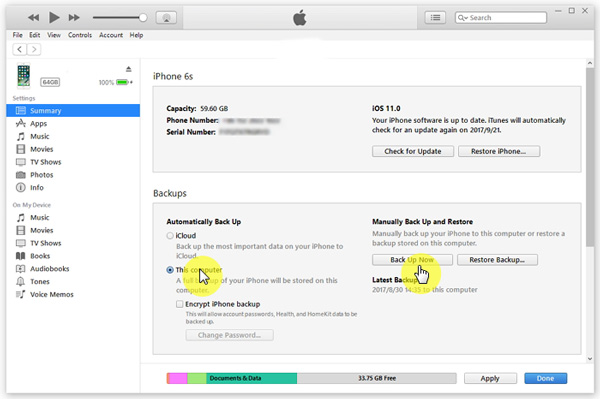
Conclusión
Si desea transferir contactos de iPad a iPhone con diferentes ID de Apple, MobieTrans Debería ser la mejor solución para previsualizar, editar, administrar y transferir archivos. Por supuesto, también puede usar Exchange ActiveSync para tener otro archivo de contactos dentro de su iPhone.
iTunes es otra solución para copiar contactos de iPhone a iPad. Puede obtener la información detallada sobre el proceso del artículo. Solo tiene que dejar más información en el artículo si tiene algún problema sobre cómo transferir contactos de iPad a iPhone.
Para más temas sobre transferencia de iPad, visitar aquí.



 iPhone Data Recovery
iPhone Data Recovery Recuperación del sistema de iOS
Recuperación del sistema de iOS Respaldo y restauración de datos de iOS
Respaldo y restauración de datos de iOS Grabadora de pantalla iOS
Grabadora de pantalla iOS MobieTrans
MobieTrans Transferencia de iPhone
Transferencia de iPhone borrador de iPhone
borrador de iPhone Transferencia de WhatsApp
Transferencia de WhatsApp Desbloqueador de iOS
Desbloqueador de iOS Convertidor HEIC gratuito
Convertidor HEIC gratuito Cambiador de ubicación de iPhone
Cambiador de ubicación de iPhone Recuperación de Android
Recuperación de Android Extracción de datos de Android rotos
Extracción de datos de Android rotos Respaldo y restauración de datos de Android
Respaldo y restauración de datos de Android Transferencia de teléfono
Transferencia de teléfono Recuperación de datos
Recuperación de datos Blu-ray
Blu-ray Mac Cleaner
Mac Cleaner DVD Creator
DVD Creator PDF Converter Ultimate
PDF Converter Ultimate Restablecer contraseña de Windows
Restablecer contraseña de Windows Espejo del teléfono
Espejo del teléfono Video Converter Ultimate
Video Converter Ultimate Editor de vídeo
Editor de vídeo Grabador de pantalla
Grabador de pantalla PPT to Video Converter
PPT to Video Converter slideshow Maker
slideshow Maker Video Converter gratuito
Video Converter gratuito Grabador de pantalla gratis
Grabador de pantalla gratis Convertidor HEIC gratuito
Convertidor HEIC gratuito Compresor de video gratis
Compresor de video gratis Compresor de PDF gratis
Compresor de PDF gratis Free Audio Converter
Free Audio Converter Grabador de audio gratuito
Grabador de audio gratuito Video Joiner gratuito
Video Joiner gratuito Compresor de imagen libre
Compresor de imagen libre Borrador de fondo gratis
Borrador de fondo gratis Mejorador de imagen gratuito
Mejorador de imagen gratuito Eliminador de marcas de agua gratis
Eliminador de marcas de agua gratis bloqueo de pantalla del iPhone
bloqueo de pantalla del iPhone Puzzle Game Cube
Puzzle Game Cube